Как легко исправить ошибку воспроизведения на Medal TV?
Опубликовано: 2025-11-11Вы открываете Medal.tv, чтобы посмотреть лучшие моменты своей игры, и вместо клипа видите сообщение «Ой! Что-то пошло не так». Экран остается черным или видео не загружается. Это раздражает, особенно если вы хотите поделиться этим клипом. Эта ошибка воспроизведения распространена среди пользователей Medal и часто выглядит хуже, чем есть на самом деле. В этом руководстве мы объясним, что означает ошибка, как она проявляется и что обычно ее вызывает, прежде чем перейти к исправлению позже.
Что означает «Ошибка воспроизведения» на Medal.tv?
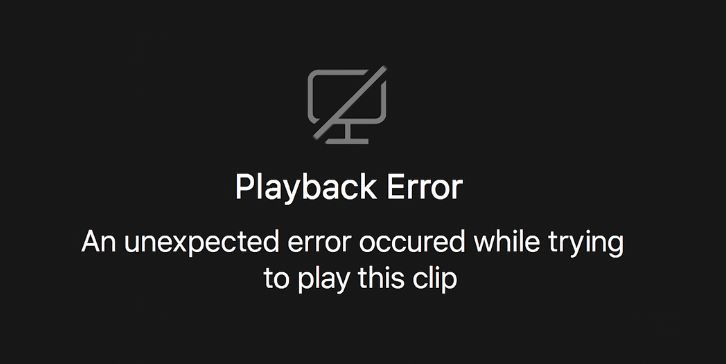
Когда Medal показывает ошибку воспроизведения, это означает, что приложение или веб-сайт не могут прочитать или декодировать ваш видеофайл. Medal сначала сохраняет клипы локально, а затем синхронизирует их с вашей учетной записью. Если локальный файл отсутствует, поврежден или имеет формат, который Medal не может обработать, приложение не сможет его загрузить. Вот почему вы можете увидеть такие сообщения, как «Что-то пошло не так» или «Ошибка воспроизведения».
Ошибка обычно возникает внутри настольного приложения Medal , веб-плеера Medal или даже внутри ссылок предварительного просмотра Discord . Это не всегда означает, что клип исчез. Иногда к нему просто нет доступа из текущей папки или не запускается видеопоток. Medal зависит от аппаратного обеспечения вашей системы, кодеков и локального хранилища, поэтому даже небольшой сбой системы или графического процессора может прервать воспроизведение.
Как вы замечаете проблему?
Ошибки воспроизведения на Medal проявляются несколькими очевидными способами:
- Черное или зависшее окно предварительного просмотра при нажатии на клип.
- «Ой-ой! Что-то пошло не так» в верхней части плеера.
- Продолжительность клипа составляет 0:00, или он не загружается после первого кадра.
- Нет звука или звука, хотя временная шкала движется.
- Клипы, загруженные онлайн, не воспроизводятся, но локальные по-прежнему работают.
Иногда это влияет только на одно или два видео, но если вы видите это часто, это может указывать на проблему с приложением или хранилищем, а не на один плохой файл.
Распространенные причины ошибок воспроизведения Medal.tv
Эта проблема может начаться с нескольких небольших проблем. Обычно это связано с тем, как Medal сохраняет или загружает записи ваших игр. Вот наиболее распространенные причины:
- Файл клипа был перемещен, переименован или удален из папки клипов Medal.
- Запись была повреждена из-за сбоя, отключения питания или принудительного завершения работы.
- Импортированное видео имеет формат, который Medal не может декодировать.
- Кэш или данные приложения повреждены или устарели.
- Ваш антивирус или брандмауэр заблокировали доступ Medal к локальным файлам.
- Накопитель переполнен, работает медленно или имеет поврежденные сектора.
- Конфликты графического процессора или кодировщика приводили к нечитаемому выводу во время записи.
Большинство из них можно быстро проверить, если вы знаете, где хранятся ваши клипы и как Medal их считывает.
Как исправить ошибки воспроизведения на Medal.tv
Лучшее решение зависит от того, что блокирует воспроизведение — отсутствующие файлы, поврежденные данные или проблемы с программным обеспечением. Ниже приведены восемь четких решений. Некоторым нужны действия, другим нужны лишь небольшие проверки. Попробуйте их по порядку, пока ваши клипы не начнут воспроизводиться снова.
Исправление № 1: проверьте, существует ли файл клипа
Иногда клип не пропал, а просто потерял место. Медаль не может быть воспроизведена, если она была перемещена или удалена.
Вот шаги, которым вы можете следовать:
- Открытая медаль .
- Щелкните правой кнопкой мыши сломанный клип.
- Выберите Открыть местоположение файла .
- Проверьте, есть ли файл.
- Попробуйте открыть его в VLC или Windows Media Player .
Если он воспроизводится за пределами Medal, поврежден кеш приложения, а не видео. Если файл не существует или имеет размер 0 КБ, он утерян и не подлежит восстановлению.
Исправление № 2: обновите или перезапустите приложение Medal.
Простое обновление часто устраняет временные ошибки памяти. В настольном приложении Medal нажмите Ctrl + R , чтобы перезагрузить компьютер. Если это не помогает, полностью закройте приложение на панели задач и откройте его снова. Вы также можете перезагрузить компьютер. Это сбрасывает механизм воспроизведения Medal и часто мгновенно исправляет сообщение «Что-то пошло не так».
Исправление № 3: запустить режим ремонта медали.
Medal включает в себя встроенный режим восстановления для исправления поврежденных файлов или обновления отсутствующих компонентов.
Вот как его использовать:
- Открытая медаль.
- Нажмите на значок шестеренки , чтобы перейти к настройкам.
- Перейдите в «Самопомощь» → «Режим восстановления» .
- Следуйте инструкциям на экране.
- Перезапустите медаль, когда она закончится.
Режим восстановления восстанавливает внутренние данные приложения и поврежденные модули воспроизведения.

Исправление № 4: проверьте свое хранилище и расположение папок
Если ваша папка с клипами была перемещена или находится на медленном диске, Medal может потерять ее.
Сделайте это:
- Откройте настройки медали и подтвердите путь к папке клипов .
- Убедитесь, что диск не заполнен.
- Избегайте сохранения в облачных папках (например, OneDrive или Dropbox), из которых выгружаются файлы.
- Если возможно, храните клипы на локальном SSD.
Правильные пути к файлам помогают Medal быстрее находить и загружать ваши записи.
Исправление № 5: временно отключить антивирус или инструменты безопасности
Некоторые антивирусные программы или брандмауэры блокируют Medal чтение или запись видеофайлов. Отключите их на несколько минут и снова откройте Medal. Если клипы начнут работать, добавьте Medal.exe в список исключений антивируса. Затем снова включите защиту. Это предотвращает ложные срабатывания, не подвергая риску вашу систему.
Исправление № 6. Обновите драйверы графического процессора и Windows.
Устаревшие графические драйверы могут вызвать ошибки воспроизведения или кодирования. Medal использует ваш графический процессор для декодирования видео, поэтому убедитесь, что он актуален.
Вот как:
- Откройте программное обеспечение графического процессора (NVIDIA GeForce Experience, AMD Adrenalin или Intel Arc).
- Проверьте наличие обновлений драйверов.
- Установите обновления и перезагрузите компьютер.
- Запустите Центр обновления Windows, чтобы поддерживать актуальность DirectX и кодеков.
После перезагрузки проверьте свои клипы еще раз.
Исправление № 7: измените кодировщик медали или настройки записи.
Если ошибки воспроизведения возникают только в новых клипах, возможно, настройки записи слишком тяжелые для вашей системы. Их снижение может помочь.
Попробуйте переключить кодировщик в настройках Medal на Software , NVIDIA или AMD , в зависимости от вашего оборудования. Также немного уменьшите разрешение или битрейт. Это позволяет избежать повреждения или неполноты файлов, когда ваш графический процессор находится под нагрузкой.
Исправление № 8: обратитесь в службу поддержки Medal с помощью журналов.
Если ничего не помогает, пришло время обратиться в службу поддержки Medal. Они могут проверить ваши журналы, чтобы выяснить, что мешает воспроизведению.
Вам следует обратиться в службу поддержки, если:
- Свежие клипы не воспроизводятся.
- Режим восстановления не помог.
- Вы видите ту же проблему на другом ПК.
Чтобы помочь им помочь быстрее:
- Открытая медаль.
- Откройте «Настройки» → «Самопомощь» → «Отправить журналы» .
- Опишите вашу проблему и укажите подробности клипа.
Сотрудники службы поддержки могут выявить отсутствующие модули, плохие кодировщики или известные ошибки и отправить исправление или обходной путь.
Можно ли восстановить сломанные клипы?
Во многих случаях да, если файл все еще существует и воспроизводится в другом видеоплеере, например VLC. Вы можете проверить, открыв Medal, щелкнув клип правой кнопкой мыши и выбрав «Открыть местоположение файла». Если файл откроется в другом плеере, то он нетронут. Но если файл отсутствует или его размер 0 КБ , этот клип безвозвратно поврежден. Его невозможно восстановить даже переустановкой Медала, потому что сами видеоданные пропали.
Как предотвратить ошибки воспроизведения Medal.TV в будущем?
Вы можете предотвратить большинство ошибок воспроизведения, поддерживая работоспособность Medal и вашей системы. Попробуйте эти простые привычки:
- Постоянно обновляйте приложение Medal и драйверы графического процессора.
- Не переименовывайте и не перемещайте файлы клипов вручную из проводника.
- Не выключайте компьютер или игру во время записи Medal.
- Оставьте достаточно свободного места на основном диске.
- Запускайте Medal с локального SSD, а не с внешнего USB-накопителя.
- Тестируйте новые клипы после крупных обновлений системы или графики.
Эти шаги помогают Medal записывать чисто и избежать потери отснятого материала из-за повреждения или ошибок чтения.
Заключение
Ошибки воспроизведения в Medal.TV обычно возникают из-за того, что приложение не может получить доступ к файлу клипа или прочитать его. Это может показаться большой проблемой, но в большинстве случаев ваши записи безопасны и их легко восстановить. Понимание того, где Medal хранит ваши файлы и как работают проверки воспроизведения, подобные DRM, поможет вам быстрее обнаружить проблему.
Как только вы примените правильное исправление, основные моменты игры снова начнут плавно загружаться. Если ни один из шагов не помог, вы можете обратиться в службу поддержки Medal и отправить файлы журналов для получения более подробной помощи.
Если эта статья помогла, поделитесь ею с другими игроками или оставьте комментарий о том, какая ошибка у вас возникла и что ее исправило. Ваша заметка может помочь кому-то еще сохранить любимый клип.
